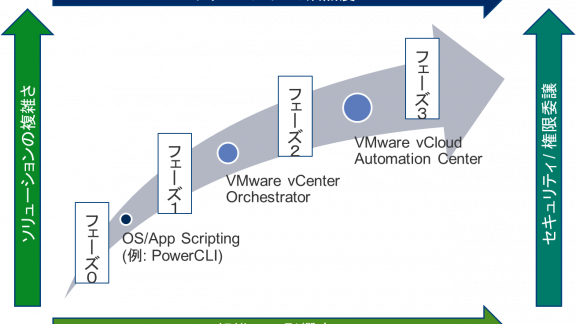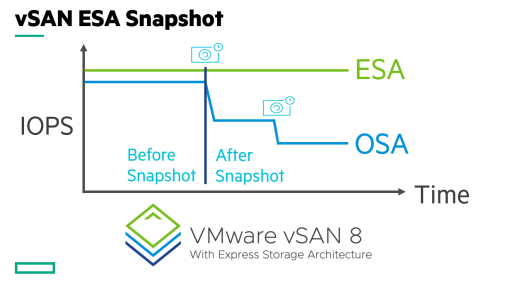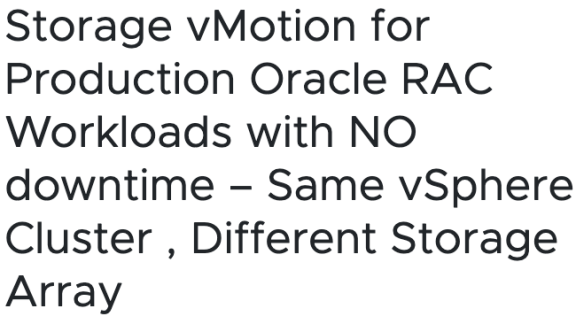ITプロセスの自動化を組織に導入・推進していくためには、特にITのサービス化という観点から、マネジメント、エンドユーザ、エンジニア、管理者を含む組織内の全ての関係者が取り組みに関わっていくことが不可欠と言えます。その際、これまで手作業で行われていた自動化の対象となり得る管理作業や業務フローを継続的に洗い出し、それらを短いサイクルで俊敏に実装して組織に導入していくためのフレームワークを確立することが重要になります。
今回は、VMwareの提供するクラウドソリューションにおけるITプロセスの自動化・オーケストレーションの基盤・統合レイヤとして存在感を増しつつあるVMware vCenter Orchestrator(以下vCO)について、先日リリースされたバージョン5.5 で追加された主な新機能をご紹介します。
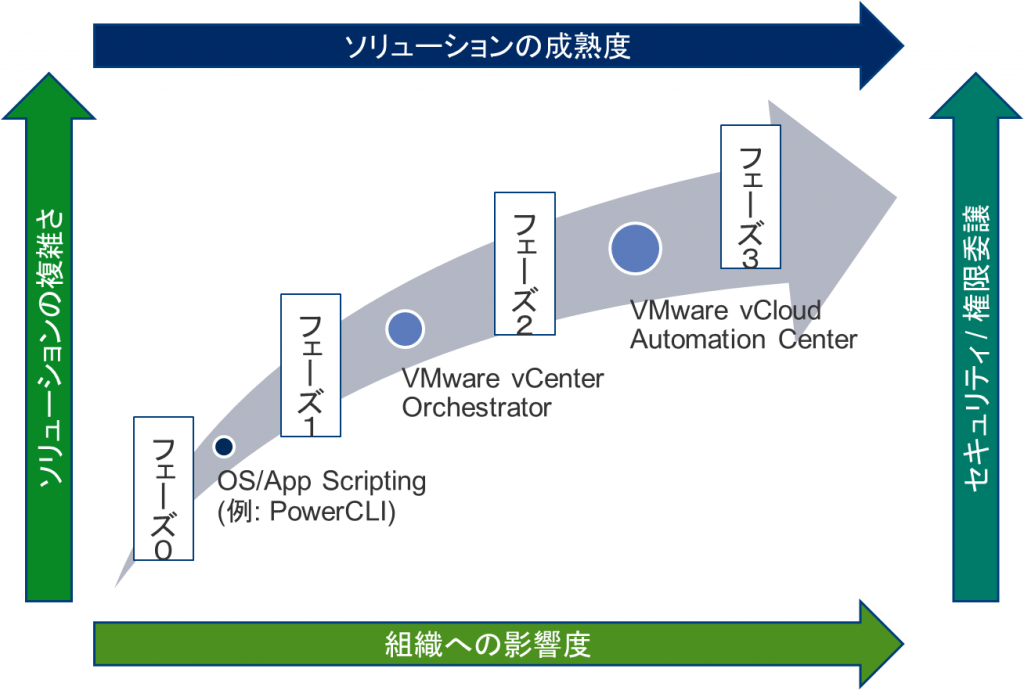
なお、これまでvCOについて聞いたこと、もしくは実際にお使いになられたことがない方も多いと思いますが、この製品自体は以前より存在しており、実はvCenter ServerをSimple Install(vCenter Server 5.0では通常のインストール)するとvCOも標準でインストールされています。また、vCOをvCenter Serverと別サーバにインストール(スタンドアロン)したり、仮想アプライアンス版を利用することも可能です。

以下にvCOのアーキテクチャ(概観)を示します。
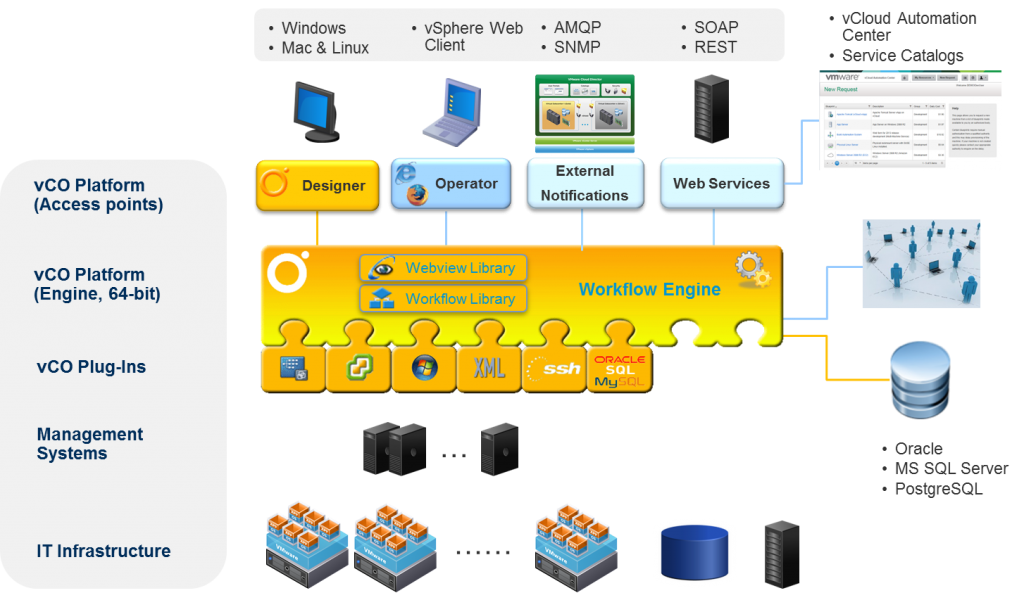
vCO 5.5では、成長する仮想化/クラウド基盤への対応がメインテーマの一つとなっており、特に拡張性(Scalability)や可用性(High Availability)の点で大きく改善されています。また、vCO Clientの機能性も向上し、開発者がよりシンプルかつ効率的にワークフローを開発できるようになっています。
vCO 5.5では、大きく以下のカテゴリについて機能向上及び追加がなされています。
■成長する仮想化/クラウド基盤への対応
- クラスタモードのサポート
■開発生産性の向上
- ワークフローデバッガ
- 失敗した最後のアクティビティからのワークフロー再開
■その他の機能向上
- vSphere Web Clientとの連携
- 国際化(i18n)
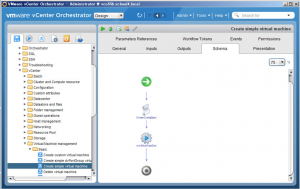
■成長する仮想化/クラウド基盤への対応
1. クラスタモードのサポート
仮想化/クラウド基盤の規模が拡大するに従って、その自動化をサポートするオーケストレーションレイヤのスケーラビリティや可用性を考慮する必要性が高まります。vCO 5.5で導入されたクラスタモードを利用することで、vCOサーバ(ワークフロー実行エンジン)の同時処理能力や可用性を高めることができます。
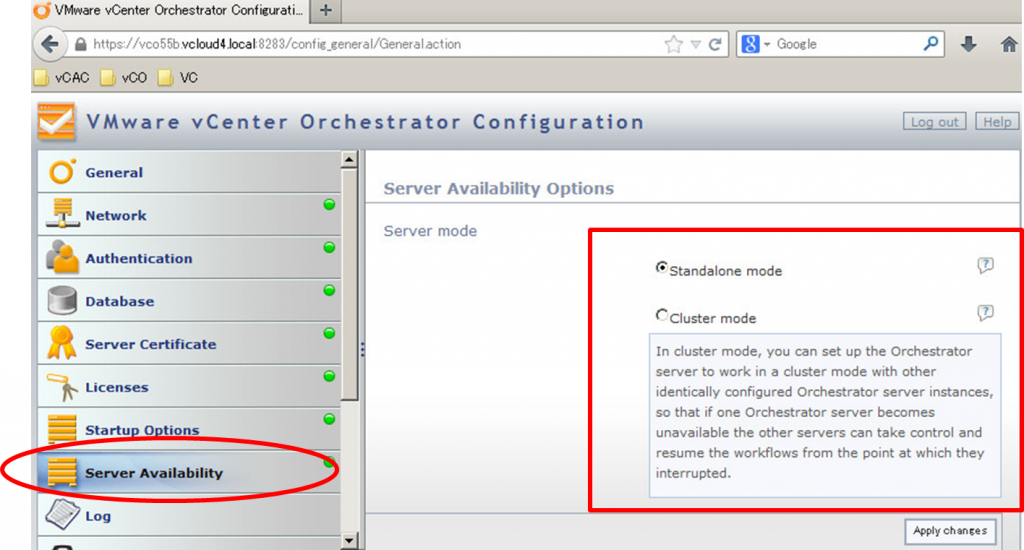
vCOのクラスタではフェイルオーバーをサポートしています。クラスタはActive/ActiveまたはActive/Standby構成が可能で、クラスタモードの設定でアクティブノードの数を指定します。
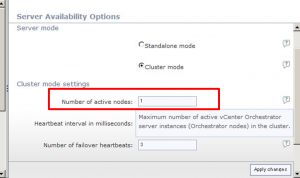
クラスタ中の全ノードがアクティブの場合、あるノードに障害が発生した場合は別のアクティブノードが直ちにセッションを引き継いで処理を継続します。一方、スタンバイノードが存在する場合、アクティブノードからのハートビートが途切れて障害を検出すると、スタンバイノードがアクティブになり処理を引き継ぎます。
また、外部のロードバランサと組合わせることで、動的なスケールアップ/ダウンも可能になります。
■開発生産性の向上
1. ワークフローデバッガ
アプリケーションの開発において、デバッガは開発生産性を左右する大きな要素の一つです。vCO 5.5で新たに導入されたワークフローデバッガを利用することで、開発者はより迅速かつ容易にワークフローをトラブルシュート/テストすることができます。
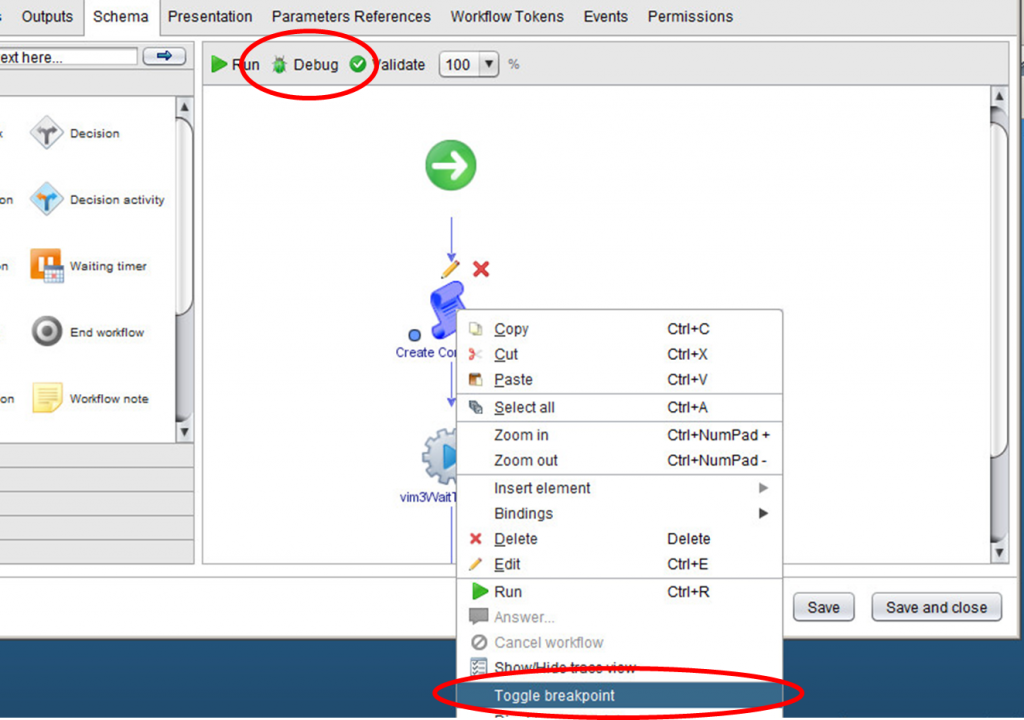
ワークフローを「デバッグモード」で実行する際には、個々のワークフローアクティビティに対してブレークポイントを設定し、ステップ実行しながらフローのある時点における変数値にアクセスすることが可能です。
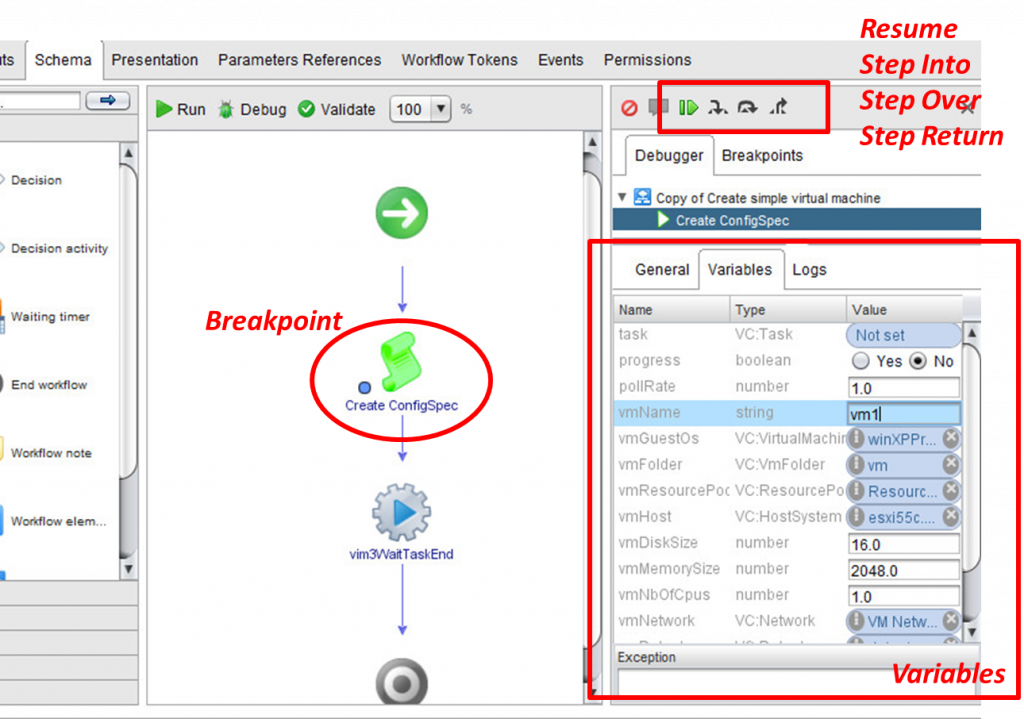
2. 失敗した最後のアクティビティからのワークフロー再開
vCO 5.5では、ワークフローの実行に失敗した際に、失敗したアクティビティの状態からワークフローを再開する機能が導入されています。この機能は個々のワークフローまたはシステムレベルで設定されます。
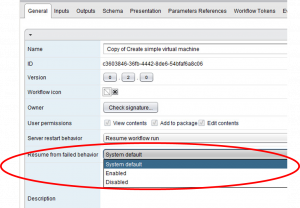
この機能を有効にしていると、ワークフローが失敗した際に次のようなポップアップが表示され、処理を再開して継続することができるようになります。
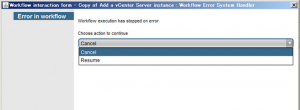
また、ワークフローの再開時には入力パラメータを修正することも可能です。
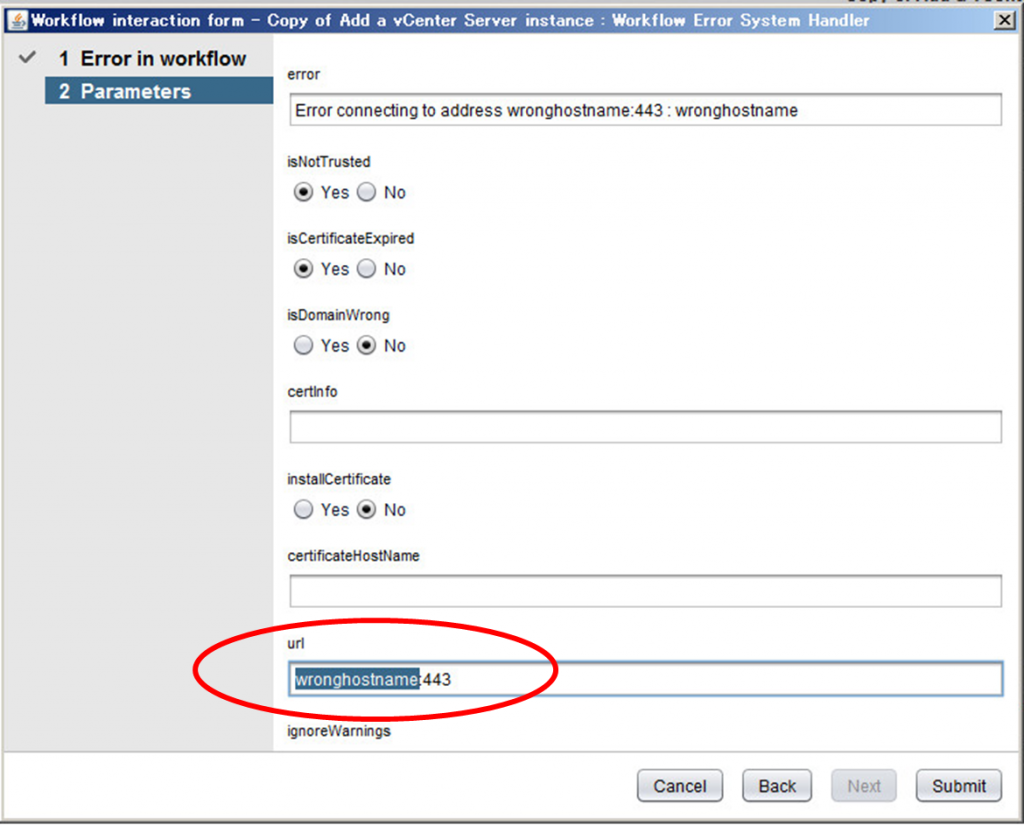
■その他の機能追加および改善
最後に、vCO 5.5におけるその他の主な改善点についてご紹介します。
1. vSphere Web Clientとの連携
vCOではバージョン5.1以降、SSO認証と組合わせることでvSphere Web Clientと連携できるようになり、vCO Clientからだけでなく、Web Client上からもvCOサーバの状態を監視したりワークフローを実行することが可能です。
個々のワークフローはvCenterのオブジェクトに関連付けることができ、Web Clientのコンテキストメニューの一つとして表示されます。これにより、例えばWeb Client上で対象となるホストを選択して、新しい仮想マシンを作成するカスタムのワークフローを実行するようなことが簡単にできます。この仕組みを使えば、標準では用意されていない機能をメニューとして追加することで、Web Clientの機能を簡単に拡張することができます。
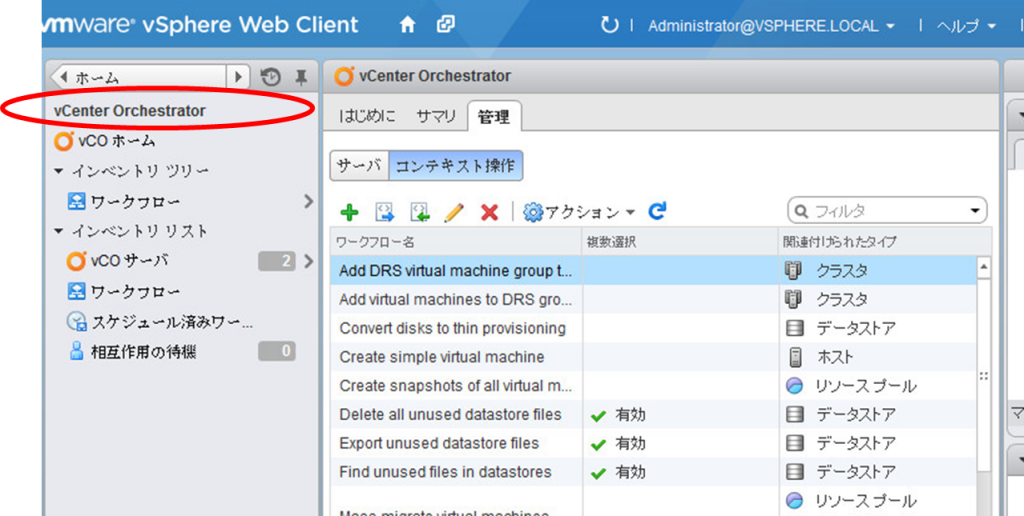
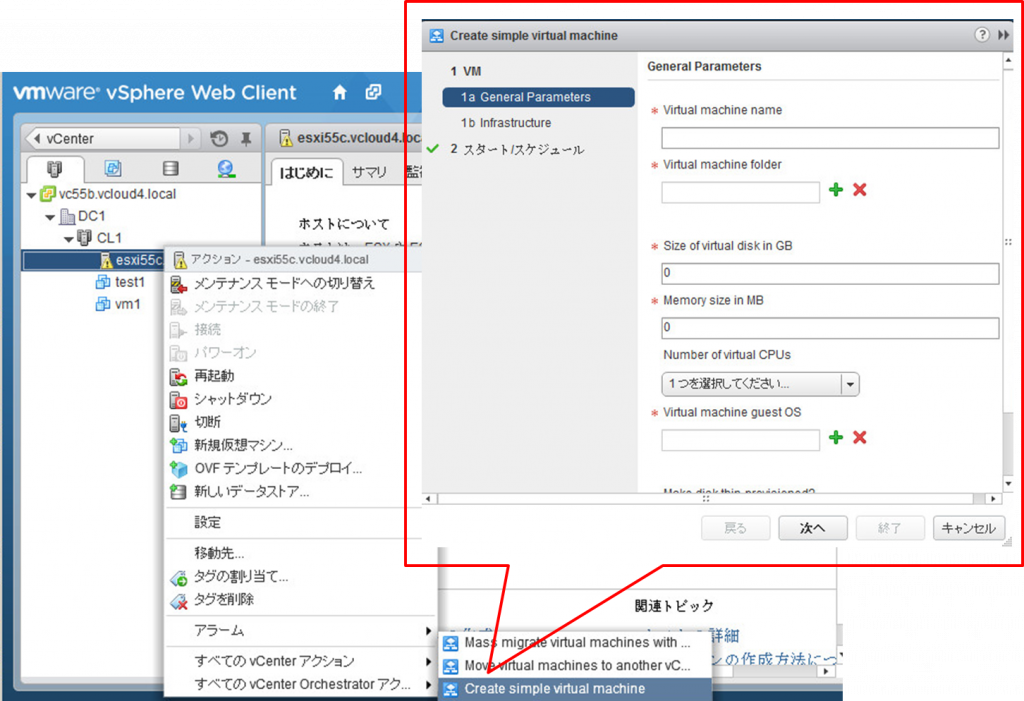
vCO 5.5では、Web Clientの管理画面上で対象となるvCOサーバをオンデマンドで追加できるようになっています(5.1以前は、個々のvCOサーバの管理画面上から設定されたインスタンスを自動検出することのみが可能でした)。
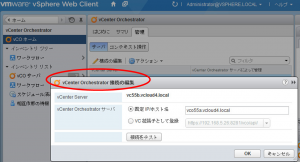
2. 国際化(i18n)
vCO 5.5の国際化(i18n)対応レベルは、前のバージョンと同じくlevel 1となります。GUIのローカライズ(l10n)などはされていませんが、非英語OS上での動作及び、非英語テキストの処理をサポートしています。また、vCO 5.5ではローカルのdate/timeフォーマット及び地域設定に対応しています。
vCOの各種コンポーネントにおける非英語テキストの対応状況については、下記マニュアルの該当項目をご確認下さい。
・Installing and Configuring VMware vCenter Orchestrator 5.5 – Non-ASCII Character Support in Orchestrator (p.15)
http://pubs.vmware.com/vsphere-55/topic/com.vmware.ICbase/PDF/vcenter-orchestrator-55-install-config-guide.pdf
■まとめ
VMware vCenter Orchestrator 5.5では、拡張性や可用性、機能性などの面で、大きく以下のカテゴリについて機能向上及び追加がなされています。
- 成長する仮想化/クラウド基盤への対応
- 開発生産性の向上
- その他
ここでは全てを紹介することはできませんでしたが、vCO 5.5におけるその他の機能拡張及び、製品の詳細については以下サイトの情報も是非ご参照下さい。
・VMware vCenter Orchestrator 5.5 Release Notes (What’s New含む)
https://www.vmware.com/support/orchestrator/doc/vcenter-orchestrator-55-release-notes.html
・vCenter Orchectrator 製品情報
http://www.vmware.com/products/vcenter-orchestrator/
・VMware vCenter Orchestrator Blog
http://blogs.vmware.com/orchestrator/
なお、vCOを本番環境で導入頂く際には、通常の製品サポートの他にVMware SDK Support のご購入を強く推奨致します。
・VMware SDK Support Program
https://www.vmware.com/support/services/sdk.html